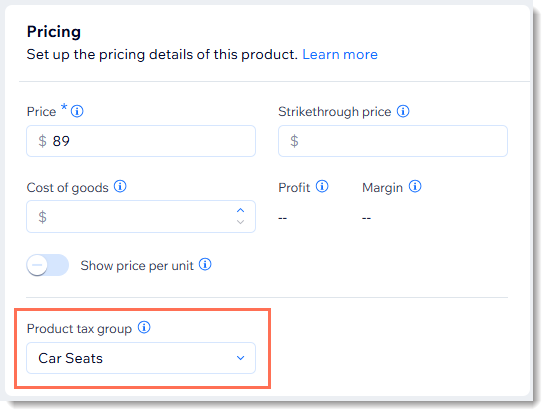수동 세금 계산을 사용해 세금 그룹 설정하기
5 분
페이지 메뉴
- 1 단계 | 특별 세율이 적용되는 아이템 확인하기
- 2 단계 | 세금 그룹 생성하기
- 3 단계 | 그룹 세율 지정하기
- 4 단계 | 그룹에 아이템 추가하기
- 자주 묻는 질문
중요!
이 세금 솔루션은 현재 Wix 쇼핑몰, Wix 예약, Wix 레스토랑 주문(신규)에서 사용할 수 있습니다. 다른 앱을 사용 중이라면, 아래에서 옵션을 클릭하세요.
특별 세율이 적용되는 아이템에 대한 세금 규정을 준수하는지 확인하세요. 제품 또는 메뉴 아이템 그룹을 추가해 다른 세율을 적용할 수 있습니다.
1 단계 | 특별 세율이 적용되는 아이템 확인하기
과세 지역마다 일반 판매 세율이 존재하지만 특정 아이템의 세금은 더 높거나 낮을 수 있습니다. 또한 일부 품목은 면세 항목일 수 있습니다.
예를 들어, 한 국가의 일반 세율은 10%지만, 카시트에는 5%의 세율이 적용됩니다. 이러한 차이를 고려하기 위해, 이 위치의 판매자는 카시트 세금 그룹을 생성하고, 각 위치에 올바른 세율(5%)을 입력한 후, 카시트 제품을 세금 그룹에 추가해야 합니다.
중요!
특별 세율은 국가마다 다르며, 지방에 따라 다를 수 있습니다. 또한, 이러한 세율은 시간이 지남에 따라 변경됩니다. 회계사 또는 지역 세무 당국에 문의해 특별 세율이 적용되는 아이템이 있는지 확인할 것을 권장합니다.
2 단계 | 세금 그룹 생성하기
세금 그룹을 생성하려면 이름을 지정하고 저장하세요. 그룹 이름을 지정할 때는 쉽게 식별할 수 있는 이름으로 정하세요. 해당 이름은 고객에게 표시되지 않습니다.
참고:
세금 그룹은 현재 Wix 예약에서는 사용할 수 없습니다.
세금 그룹을 생성하려면:
- 사이트 대시보드의 세금으로 이동합니다.
- 세금 그룹으로 스크롤합니다.
- +사용자 지정 그룹 추가를 클릭합니다.
- 그룹 이름을 입력합니다. (예: 카시트) 추가 를 클릭합니다.
3 단계 | 그룹 세율 지정하기
이제 세금 그룹이 생성되었으므로, 각 세금 위치에서 세금 그룹에 세율을 지정할 수 있습니다.
예를 들어, 영국과 스코틀랜드에서 세금을 부과해야 하지만 영국에만 세금 그룹에 대한 특별 세율이 있는 경우, 영국을 특별 세율로, 스코틀랜드를 기본 세율로 입력합니다.
또한, 영국과 스코틀랜드의 특별 세율이 다른 경우, 영국에 세금 그룹을 추가하고 관련 세율을 지정할 수 있습니다.(예: 5%) 그 다음 스코틀랜드를 선택하고 세금 그룹을 추가한 후, 관련 세율을 추가합니다(예: 8%).
중요!
새 세금 그룹을 생성하면, 각 지역에 추가되며 기본 세율 0%가 적용됩니다. 각 위치에 적합한 세율을 입력했는지 확인하세요.
세율을 지정하려면:
- 사이트 대시보드의 세금으로 이동합니다.
- 위치를 선택합니다.
- 생성한 그룹(예: 카시트)의 세율을 입력합니다.
- 저장을 클릭합니다.
- 다른 모든 위치를 선택하고 해당 그룹에 대한 세율을 입력합니다.
참고: 세율을 입력하지 않으면 세금 그룹의 아이템에 0%의 세금이 부과됩니다.
설정 후에는 아래의 예제 이미지와 같은 내용이 표시될 수 있습니다. 해당 지역의 기본 세율은 10%로 설정되어 있습니다. 또한, 5%의 세율이 적용되는 카시트에 대한 세금 그룹이 있습니다.

4 단계 | 그룹에 아이템 추가하기
이제 세금 그룹이 설정되었으므로 그룹에 아이템을 지정할 수 있습니다. 예를 들어, 아동복에 대한 세금 그룹을 생성한 경우 판매하는 모든 관련 아동복 제품을 해당 그룹에 추가할 수 있습니다.
세금 그룹에 아이템을 지정하려면:
세금 그룹에 추가할 아이템을 선택합니다.
그룹에 쇼핑몰 제품 추가하기
그룹에 음식점 메뉴 아이템 추가하기
자주 묻는 질문
아래 질문을 클릭해 세금 그룹에 대한 자세한 내용을 확인하세요.
세금 그룹을 설정한 후 새 아이템을 추가하면 어떻게 되나요?
Avalara 자동 세금 계산으로 세금 그룹을 생성할 수 있나요?
세금 그룹을 제거하면 어떻게 되나요?
일부 지역에서 그룹 요금을 추가하지 않으면 어떻게 되나요?
고객이 아이템 구매 시 다른 세율이 적용되는 아이템이 체크아웃 페이지에 표시되나요?